

Av Adela D. Louie, Senast uppdaterad: June 15, 2022
En av huvudproblemen som varje smartphoneanvändare klagar på är att vissa av deras applikationer fortsätter att krascha. Och precis som alla andra applikationer är Facebook Messenger en applikation som får det här problemet. Det är därför vi har här några korrigeringar som du kan prova på din Android- och iOS-enhet som får ett felmeddelande och att deras Facebook Messenger kraschar erfarenhet.
Som vi alla vet är Facebook en av de mest populära sociala medieplattformarna nuförtiden. Med den här plattformen kommer du att kunna dela dina foton, videor och mer med dina vänner. Och att denna sociala medieplattform låter dig hålla kontakten med din familj och dina vänner.
Och förutom det faktum att du kan dela status, foton och videor online, kan du också prata med dina vänner på Facebook genom att helt enkelt chatta med dem eller ringa ett videosamtal. Och detta kan göras genom dess budbärare.
Det är därför dess utvecklare gjort en applikation för både Facebook själv och dess Messenger. På så sätt blir det lättare för dig att gå online med din iOS- eller Android-enhet.
Tips: Om dina Messenger-meddelanden går förlorade på grund av en Facebook-krasch kan du göra det återställa de förlorade Facebook-meddelandena genom denna detaljerade guide.
Del 1: Varför fortsätter Facebook Messenger att krascha?Del 2: Hur man löser Facebook Messenger-krasch på iOS-enhetDel 3: Hur man löser Facebook Messenger-krasch på Android-enhetDel 4: Slutsats
På grund av det måste vi göra ett par saker för att du ska få det här åtgärdat.
Oavsett anledningen kan vara varför din Facebook Messenger kraschar ögonblick inträffar på din iPhone-enhet måste du fixa det. Om Messenger-appen fortsätter att krascha när du försöker öppna den kan du följa lösningarna nedan.
Det finns vissa problem med din iOS-enhet som en enkel omstart på din enhet. På så sätt kan du faktiskt bli av med alla buggar som får din Facebook Messenger-applikation att krascha. Och här är hur du kan starta om din iOS-enhet.
Steg 1: Fortsätt och tryck och håll ned någon av volymknapparna och sidoknappen samtidigt tills du ser ett skjutreglage på skärmen. (För iPhone X-användare)
Tryck länge på endera sidan av den övre knappen på din enhet tills du ser skjutreglaget på skärmen. (För iPhone 7 och tidigare användare)
Steg 2: När du ser skjutreglaget på skärmen, fortsätt och dra det så att du kan stänga av din enhet.
Steg 3: Efter det, fortsätt och vänta i några sekunder, fortsätt och tryck och håll ned sido- eller toppknappen tills du ser Apple-logotypen på skärmen.
En anledning till varför din Facebook Messenger-app kraschar på din iOS-enhet är på grund av föråldrad programvara. Apple kommer faktiskt med uppdateringar på sina enheter så att problem med de applikationer du har som att krascha kan fixas. Och så, du kanske vill överväga att kontrollera om det finns tillgängliga uppdateringar för din enhet. Så här vet du hur du kan göra detta.
Steg 1: Fortsätt och ha din iOS-enhet ansluten till en Wi-Fi-anslutning. Du måste också se till att din iOS-enhet har en tillräcklig batterinivå. Om inte, så kan du gå vidare och ha den ansluten till ett eluttag.
Steg 2: Efter det, fortsätt och öppna inställningarna på din iOS-enhet och tryck sedan på Allmänt.
Steg 3: Gå sedan vidare och leta efter Programuppdatering och tryck på den. Se sedan om det finns några tillgängliga uppdateringar för din iOS-enhet. Om så är fallet, gå vidare och tryck på knappen Ladda ner och installera för att uppdatera din iOS-enhet.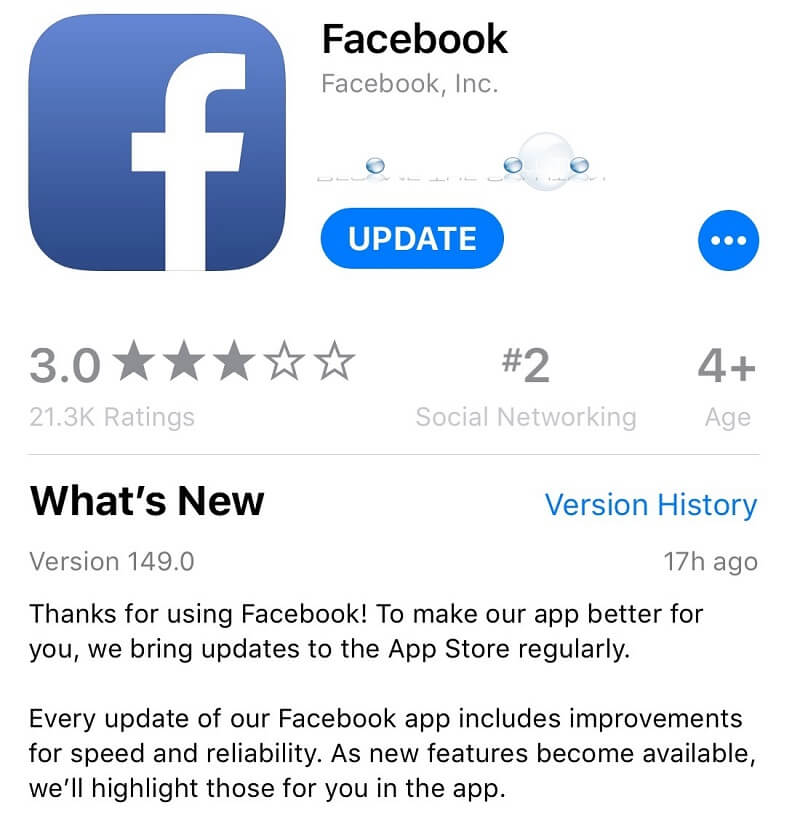
Samma som att uppdatera din iOS-enhet, att ha en föråldrad Messenger-applikation på din enhet kan göra att den kraschar ofta. Så för att du ska kunna fixa den här typen av problem måste du se om det finns ett behov för dig att uppdatera din ansökan och så här kan du göra det.
Steg 1: Fortsätt och starta App Store på din iOS-enhet.
Steg 2: Efter det, gå vidare och tryck på "Uppdateringar" som finns längst ner på skärmen.
Steg 3: Därifrån, fortsätt och leta efter din Messenger-applikation från listan. Om det finns en Uppdatera-knapp bredvid din Messenger-app är det bara att trycka på den. Uppdateringen av din Messenger-app kommer sedan att starta. Du kan också trycka på knappen "Uppdatera alla" om du vill uppdatera alla dina applikationer som behöver uppdateras.
Som vi har nämnt tidigare, en av huvudorsakerna till varför din Facebook Messenger kraschar beror på att du kan ha fullt lagringsutrymme. Om du kunde prova allt för att åtgärda det kraschande problemet med din Facebook Messenger, så finns det en chans att problemet beror på att du inte har tillräckligt med minne kvar på din iOS-enhet. Så det kan vara en bra idé att du går vidare och försöker rensa upp lite utrymme på din iOS-enhet. Gå vidare och kolla hur mycket lagringsutrymme du har kvar genom att göra detta.
Därifrån kommer du att kunna se det tillgängliga utrymmet som du har på din iOS-enhet samt det förbrukade utrymmet. Och när du väl har en idé kan du sedan enkelt ta bort alla saker som du tror att du inte längre behöver, som appar, meddelanden, foton, videor och annan data som du inte längre behöver.
Folk läser ocksåEn guide om hur man fixar Facebook Messenger som fortsätter att stanna
Ett annat sätt att åtgärda problemet med att Facebook Messenger kraschar är genom att avinstallera och installera om programmet. Detta är väldigt lätt att göra. Allt du behöver göra är att leta efter din Messenger-applikation och trycka och hålla den nedtryckt tills du ser att ikonerna på skärmen skakar. Efter det, tryck på "X"-knappen högst upp på din Messenger-applikation för att avinstallera appen.
När du har avinstallerat din Messenger-app, gå till din App Store och leta efter Messenger-appen. När du har hittat den, fortsätt och ladda ner den och installera den en gång till på din iOS-enhet. När du är klar, logga in på ditt konto och se om problemet kvarstår.
Nu, för er som är Android-användare och som har Facebook Messenger-kraschupplevelse på din Android-enhet, har vi också några bra lösningar som du kan göra. Det är troligtvis samma sak med att lösa problemet med en iOS-enhet men naturligtvis bara ett annat sätt att göra det på.
Så här är några lösningar som du kan göra på din Android-enhet.
För det mesta löser problemet faktiskt om du startar om din Android-enhet när det här problemet uppstår. Så det skadar inte att prova detta. Allt du behöver göra är att trycka och hålla ned strömknappen på din Android-enhet och trycka på Starta om-knappen.
Denna lösning är ungefär densamma som att starta om din Android-enhet. Det beror på att rensa cache är en bästa lösning du kan göra. Detta är en metod där ingen data kommer att raderas från din Android-enhet, så det kommer bara att radera de temporära filer som du har. Så här rensar du din cache.
Steg 1: Fortsätt och starta Inställning på din Android-enhet.
Steg 2: Därifrån, fortsätt och välj "Apps & Notifications" eller "Application Manager" beroende på din Android-enhet.
Steg 3: Så därifrån, gå vidare och leta efter din Messenger-app genom att klicka på alternativet "Installerade appar".
Steg 4: Sedan går du vidare och väljer Messenger.
Steg 5: Gå sedan vidare och tryck på knappen Rensa cache som visas på skärmen.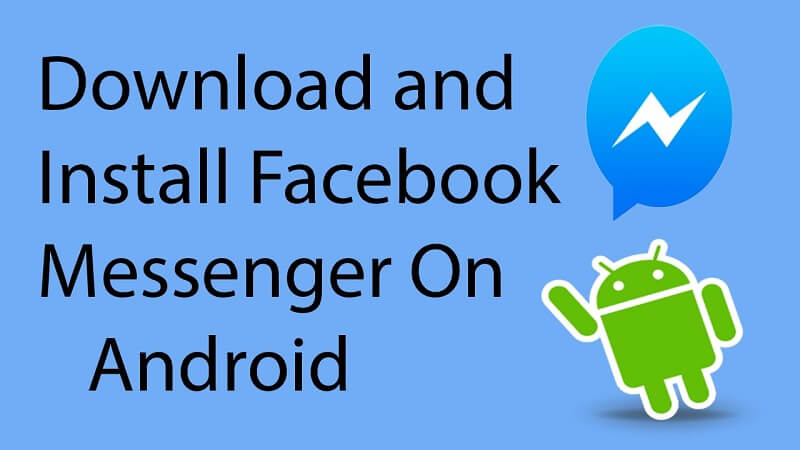
Precis som med iOS-enheten kan en föråldrad app på din Android-enhet orsaka kraschar och vissa andra problem. Det är därför varje utvecklare av appar ger dig uppdateringar som du kan göra för att du ska ta bort eventuella buggar på dina applikationer. Och för att du ska leta efter uppdateringar som är tillgängliga för din Messenger-app, här är vad du behöver göra.
Steg 1: Fortsätt och starta din Google Play Butik på din Android-enhet.
Steg 2: Efter det, gå vidare och tryck på de tre horisontella linjerna som finns i det övre vänstra hörnet av din skärm.
Steg 3: Då visas en rullgardinsmeny. Därifrån går du vidare och väljer alternativet "Mina appar och spel".
Steg 4: Sedan kommer du som standard till fliken Uppdatera där du kommer att kunna hitta de appar som behöver uppdateras. Så med det, fortsätt och leta efter din Messenger-app. Om det finns en uppdateringsknapp bredvid den, gå bara vidare och tryck på den för att starta uppdateringen.
Att avinstallera och installera om Messenger-appen på din Android-enhet kan vara en hjälp. Så för att du ska kunna göra det, här är stegen som du måste följa.
Steg 1: Fortsätt och starta Google Play Butik från din Android-enhet.
Steg 2: Därifrån, fortsätt och sök efter Messenger-applikationen.
Steg 3: När du har hittat den, gå vidare och tryck på den och du kommer att kunna se en Avinstallera-knapp. Tryck på det för att avinstallera Messenger-appen.
Steg 4: När du har avinstallerat applikationen kan du gå vidare och trycka på Installera-knappen igen för att få den ominstallerad på din Android-enhet.
En annan möjlig orsak till varför din Facebook Messenger kraschar är på grund av din Android-enhets energisparläge. Med det måste du se om detta verkligen är anledningen och för att du ska göra det måste du ha den avstängd. Och för dig att göra detta, här är en guide som du kan följa.
Steg 1: Gå vidare och starta inställningarna på din Android-enhet.
Steg 2: När du är inne, gå vidare och tryck på Batteri.
Steg 3: Därifrån, fortsätt och stäng av alternativet för energisparläge.
Ett annat enkelt sätt för dig att göra detta är genom att gå till dina snabbinställningar med din meddelandepanel. Därifrån kan du gå vidare och trycka på Batterisparläge för att stänga av den. Du kommer att veta om den är avstängd en gång att den visas i grå färg.
Det finns faktiskt många sätt när du väl är i Problem med att Facebook Messenger kraschar. Och alla lösningar visas ovan. Bara gå vidare och prova alla möjliga lösningar som vi har tillhandahållit för dig för att lösa det här problemet. Och om du vet fler lösningar kan du kommentera nedan.
Lämna en kommentar
Kommentar
iOS Toolkit
3 metoder för att återställa raderade data från iPhone eller iPad.
Gratis nedladdning Gratis nedladdningHeta artiklar
/
INTRESSANTTRÅKIG
/
ENKELSVÅR
Tack! Här är dina val:
Utmärkt
Betyg: 0 / 5 (baserat på 0 betyg)